Windows10系统之家 - 安全纯净无插件系统之家win10专业版下载安装
时间:2018-09-28 11:46:17 来源:Windows10之家 作者:huahua
win7系统是目前用户量最大的电脑操作系统,在兼容性方面也很优秀,但是在玩cf游戏的时候出现不能全屏的问题,cf全屏怎么设置?其实cf全屏设置的方法其实不难,接下来就让小编教你cf全屏怎么设置吧。
cf全屏怎么设置:
1.首先按win+r键调出运行窗口,输入regedit 后按回车打开注册表编辑器。
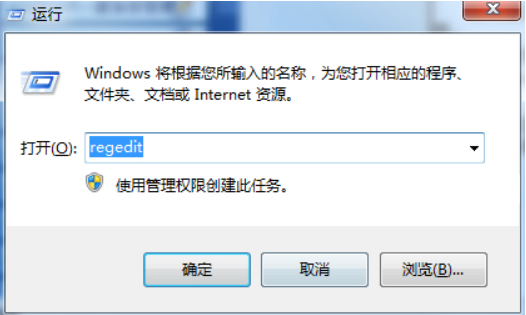
2.在注册表编辑器里面依次打开路径 HKEY_LOCAL_MACHINE\SYSTEM\ControlSet001\Control\GraphicsDrivers\Configuration 在右边的窗口找到scaling
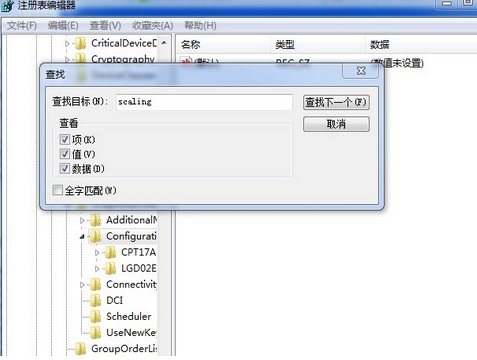
3.右键打开scaling 把数值数据修改为3,点击确定退出注册表编辑器即可。#f#
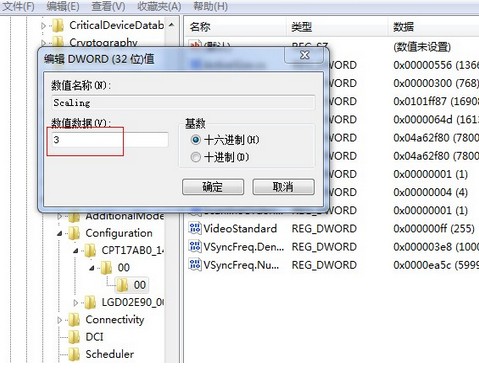
以上就是cf全屏怎么设置介绍了,如果觉得有帮助可点击收藏我们,方便后期需要。
热门教程
热门系统下载
热门资讯





























